Terjemahan disediakan oleh mesin penerjemah. Jika konten terjemahan yang diberikan bertentangan dengan versi bahasa Inggris aslinya, utamakan versi bahasa Inggris.
Mengedit kumpulan data gambar
Di Amazon SageMaker Canvas, Anda dapat mengedit kumpulan data gambar dan meninjau label Anda sebelum membuat model. Anda mungkin ingin melakukan tugas seperti menetapkan label ke gambar yang tidak berlabel atau menambahkan lebih banyak gambar ke kumpulan data. Tugas-tugas ini semua dapat dilakukan dalam aplikasi Canvas, memberi Anda satu tempat untuk memodifikasi dataset Anda dan membangun model.
catatan
Sebelum membuat model, Anda harus menetapkan label ke semua gambar di kumpulan data Anda. Anda juga harus memiliki setidaknya 25 gambar per label dan minimal dua label. Untuk informasi selengkapnya tentang menetapkan label, lihat bagian di halaman ini yang disebut Tetapkan label ke gambar yang tidak berlabel. Jika Anda tidak dapat menentukan label untuk gambar, Anda harus menghapusnya dari kumpulan data Anda. Untuk informasi selengkapnya tentang menghapus gambar, lihat bagian di halaman Menambahkan atau menghapus gambar dari dataset ini.
Untuk mulai mengedit kumpulan data gambar, Anda harus berada di tab Build saat membuat model prediksi gambar label tunggal.
Halaman baru terbuka yang menunjukkan gambar dalam kumpulan data Anda bersama dengan labelnya. Halaman ini mengkategorikan kumpulan data gambar Anda ke dalam gambar Total, Gambar berlabel, dan gambar Tidak Berlabel. Anda juga dapat meninjau panduan persiapan Dataset untuk praktik terbaik dalam membangun model prediksi gambar yang lebih akurat.
Tangkapan layar berikut menunjukkan halaman untuk mengedit dataset gambar Anda.
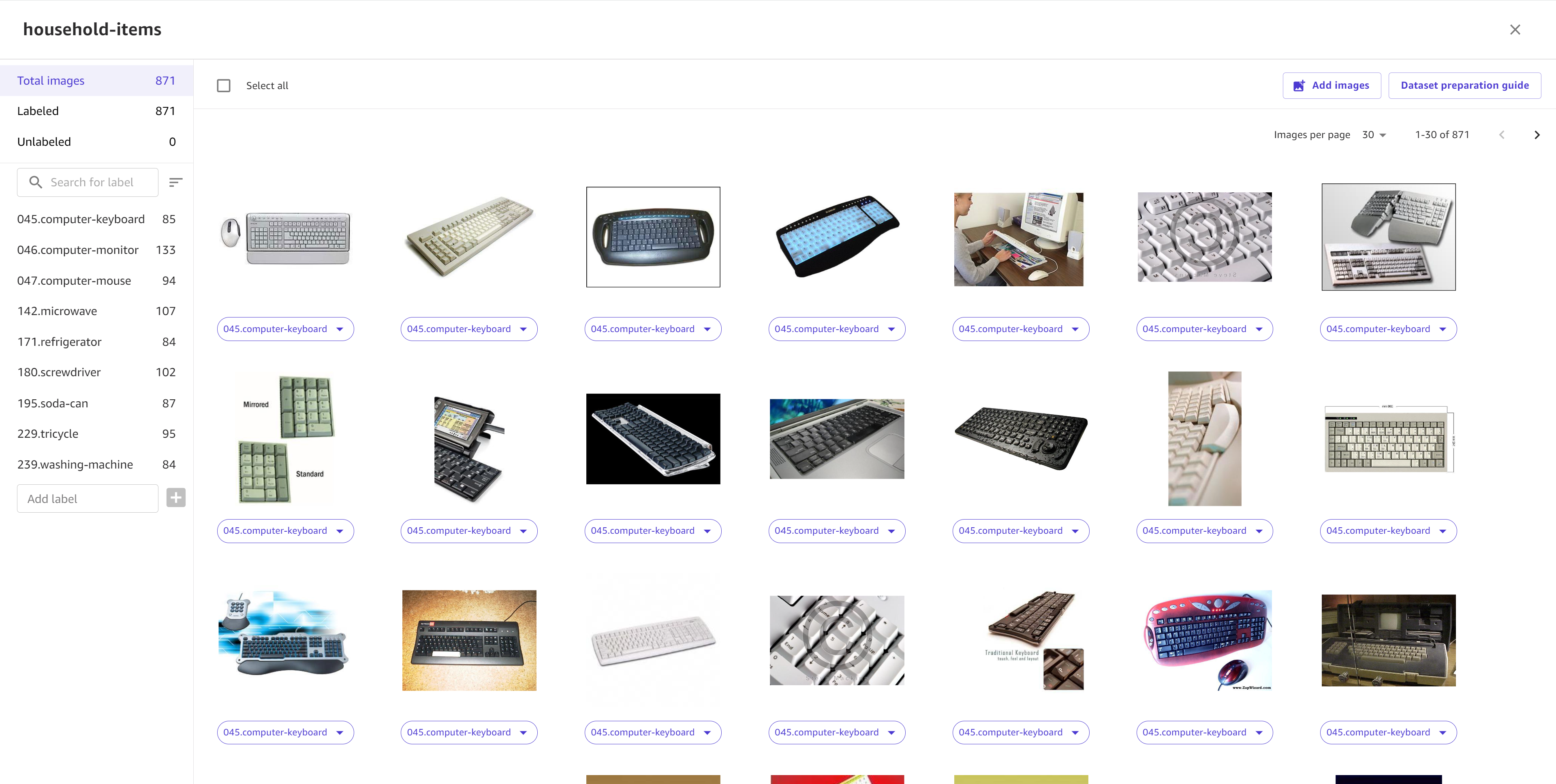
Dari halaman ini Anda dapat melakukan hal-hal berikut:
Lihat properti untuk setiap gambar (label, ukuran, dimensi)
Untuk melihat gambar individual, Anda dapat mencarinya dengan nama file di bilah pencarian. Kemudian, pilih gambar untuk membuka tampilan penuh. Anda dapat melihat properti gambar dan menetapkan kembali label gambar. Pilih Simpan saat Anda melihat gambar.
Menambahkan, mengganti nama, atau menghapus label di dataset
Canvas berisi daftar data Anda di panel navigasi kiri. Anda dapat menambahkan label baru ke kumpulan data dengan memasukkan label di bidang Tambahkan teks label.
Untuk mengganti nama atau menghapus label dari kumpulan data Anda, pilih ikon Opsi lainnya (
![]() ) di sebelah label dan pilih Ganti nama atau Hapus. Jika Anda mengganti nama label, Anda dapat memasukkan nama label baru dan memilih Konfirmasi. Jika Anda menghapus label, label akan dihapus dari semua gambar dalam kumpulan data Anda yang memiliki label tersebut. Setiap gambar dengan label itu dibiarkan tidak berlabel.
) di sebelah label dan pilih Ganti nama atau Hapus. Jika Anda mengganti nama label, Anda dapat memasukkan nama label baru dan memilih Konfirmasi. Jika Anda menghapus label, label akan dihapus dari semua gambar dalam kumpulan data Anda yang memiliki label tersebut. Setiap gambar dengan label itu dibiarkan tidak berlabel.
Tetapkan label ke gambar yang tidak berlabel
Untuk melihat gambar yang tidak berlabel dalam kumpulan data Anda, pilih Tidak Berlabel di panel navigasi kiri. Untuk setiap gambar, pilih dan buka label berjudul Unlabeled dan pilih label untuk ditetapkan ke gambar dari daftar dropdown. Anda juga dapat memilih lebih dari satu gambar dan melakukan tindakan ini, dan semua gambar yang dipilih diberi label yang Anda pilih.
Tetapkan kembali label ke gambar
Anda dapat menetapkan ulang label ke gambar dengan memilih gambar (atau beberapa gambar sekaligus) dan membuka dropdown berjudul dengan label saat ini. Pilih label yang Anda inginkan, dan gambar atau gambar diperbarui dengan label baru.
Urutkan gambar Anda berdasarkan label
Anda dapat melihat semua gambar untuk label tertentu dengan memilih label di panel navigasi kiri.
Menambahkan atau menghapus gambar dari dataset
Anda dapat menambahkan lebih banyak gambar ke kumpulan data Anda dengan memilih Tambahkan gambar di panel navigasi atas. Anda akan dibawa melalui alur kerja untuk mengimpor lebih banyak gambar. Gambar yang Anda impor ditambahkan ke kumpulan data yang ada.
Anda dapat menghapus gambar dari kumpulan data Anda dengan memilihnya dan kemudian memilih Hapus di panel navigasi atas.
catatan
Setelah membuat perubahan apa pun pada kumpulan data Anda, pilih Simpan kumpulan data untuk memastikan bahwa Anda tidak kehilangan perubahan.